Obrada DPRAW slika
Kada koristite fotoaparat za obradu RAW slika () da biste obradili RAW slike snimljene sa omogućenim dvostrukim pikselima (), možete koristiti podatke o dvostrukim pikselima i detaljne informacije o licu prilikom korekcije slike.
Ponovno osvetljavanje lica
Možete korigovati svetlo koje pada pod kosim uglom ili nedovoljno osvetljava ljude tako što ćete primeniti virtuelni izvor svetla.
Za razliku od automatske optimizacije osvetljenosti pomoću koje se automatski podešava osvetljenje na području lica, funkcija za ponovno osvetljavanja lica je namenjena ručnom podešavanju svetla. Možete primeniti korekciju na lice, kao i na telo osobe i na druga područja na slici.
-
Odaberite [
: DPRAW processing /
: DPRAW obrada].
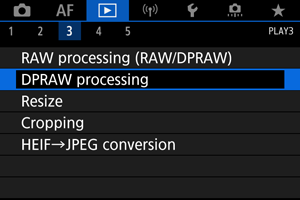
-
Odaberite [Portrait relighting / Osvetljavanje lica].
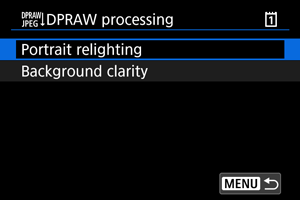

- Okrećite
birač da biste odabrali sliku koju želite da podesite, a zatim pritisnite
.
- Okrećite
-
Podesite sliku.
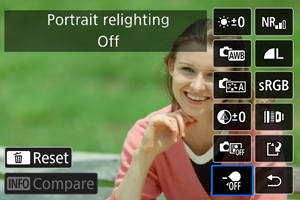
- Odaberite [
], a zatim pritisnite
.

-
Podesite sliku, a zatim pritisnite
.
(1) Koristite
da biste podesili položaj izvora svetla.
(2) Tačka označava položaj odabranog lica. Podešavanjem (1) u odnosu na (2) možete podesiti smer padanja svetla. Ako se položaji (1) i (2) preklapaju, izvor svetla će padati direktno ispred lica.
Takođe možete podesiti smer padanja svetla tako što ćete prevlačiti prstom po ekranu.
(3) Da biste podesili intenzitet (
niski /
standardni /
visoki), pritisnite dugme
.
(4) Da biste podesili pokrivenost svetla (
u krugu /
srednja /
široka), pritisnite dugme
.
(5) Kod slika na kojima se nalazi više ljudi, pritisnite dugme
i okrećite
birač da biste odabrali lice koje želite da podesite adjustment pre nego što odaberete kriterijume za obradu. Takođe možete odabrati lice dodirom na ekran.
Comparison screen / Ekran za upoređivanje
- Možete se prebacivati između ekrana [After
change
/ Nakon
izmene] i [Shot
settings
/ Postavke
pri snimanju] tako što ćete
pritisnuti dugme [
], a zatim okretati
birač.
- Stavke prikazane narandžastom bojom na ekranu [After change / Nakon izmene] izmenjene su u odnosu na trenutak kada su snimljene.
- Možete se prebacivati između ekrana [After
change
/ Nakon
izmene] i [Shot
settings
/ Postavke
pri snimanju] tako što ćete
pritisnuti dugme [
Oprez
- Možete odabrati najviše 10 osoba.
- Nećet emoći da odaberete lica ako su previše mala ili se nalaze previše blizu ivicama ekrana. Takođe, fotoaparat mora biti u stanju da prikupi detaljne informacije o licu.
- Odaberite [
-
Sačuvajte sliku.
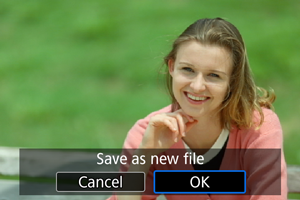
- Odaberite [
] (Sačuvaj) i pročitajte prikazanu poruku, a zatim odaberite [OK / U redu].
- Odaberite [
Jasnoća pozadinskog plana
Da biste podesili mutnu (maglovitu) pozadinu na slikama na kojima se nalaze ljudi i pejzaži, možete podesiti nivo jasnoće u opsegu od 1 do 4.
Da biste podesili jasnoću pri obradi RAW slika, možete podesiti nivo kontrasta na ivicama slike u opsegu od -4 do +4.
-
Odaberite [
: DPRAW processing /
: DPRAW obrada].
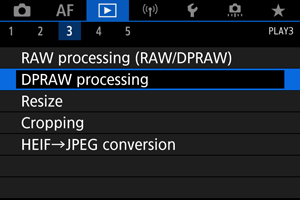
-
Odaberite [Background clarity / Jasnoća pozadine].
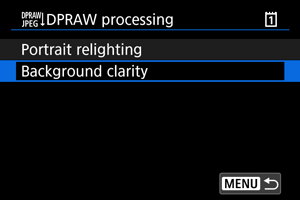
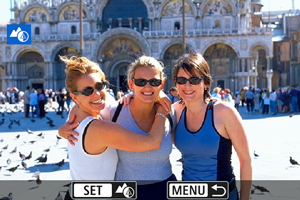
- Okrećite
birač da biste odabrali sliku koju želite da podesite, a zatim pritisnite
.
- Okrećite
-
Podesite sliku.

- Odaberite
, a zatim pritisnite
.
- Kada odaberete
, možete podesiti nivo okretanjem
ili
birača, bez potrebe da pritisnete
.

- Okrećite
ili
birač da biste odabrali nivo, a zatim pritisnite
.
Comparison screen / Ekran za upoređivanje
- Možete se prebacivati između ekrana [After
change
/ Nakon
izmene] i [Shot
settings
/ Postavke
pri snimanju] tako što ćete pritisnuti
dugme [
], a zatim okretati
birač.
- Stavke prikazane narandžastom bojom na ekranu [After change / Nakon izmene] izmenjene su u odnosu na trenutak kada su snimljene.
- Odaberite
-
Sačuvajte sliku.

- Odaberite [
] (Sačuvaj) i pročitajte prikazanu poruku, a zatim odaberite [OK / U redu].
- Odaberite [
Napomena
Oprez
-
Ponovno osvetljavanje portreta i jasnoća pozadinskog plana
- Ne možete obraditi HEIF slike na ovaj način.
- Ne možete uvećati sliku tokom podešavanja.
- Nećete moći da odaberete slike za koje fotoaparat nije mogao da prikupi detaljne informacije o licu. Trudite se da, tokom snimanja, lica budu dovoljno velika i da se nalaze što bliže centru ekrana.
- Ne možete istovremeno da koristite funkcije za ponovno osvetljavanje portetai podešavanje jasnoće pozadinskog plana.
-
Ponovno osvetljavanje portreta
- Slike će biti prikazane u horizontalnom položaju, čak i ako ste ih snimili vertikalno.
- Rezultati obrade se mogu razlikovati odslike prikazane tokom pregleda pre obrade. Proverite izgled slike nakon obrade.
- Ako fotoaparat podesi druga područja na slici umesto odabranog objekta, ovaj problem možete umanjiti tako što ćete suziti područje podešavanja.
- Fotoaparat može primeniti efekte podešavanja na druge objekte u blizini odabranog objekta. Ovaj problem možete umanjiti tako što ćete suziti pokrivenost izvora svetla.
-
Jasnoća pozadinskog plana
- Ova funkcija neće biti toliko efikasna kod slika sa izrazito mutnom pozadinom. Da biste kontrolisali nivo zamućenosti pozadine, pogledajte poglavlje Av: Prioritet blende AE.
- Ivice objekata na kojima postoje susedna svetla i tamna područja mogu imati prezasićene boje. Ovo možete sprečiti tako što ćete podesiti nivo podešavanja.
- Fotoaparat takođe može podesiti druga područja na slici osim pozadine.